Comment vendre des diamants avec le tableau des produits WooCommerce
Publié: 2021-12-06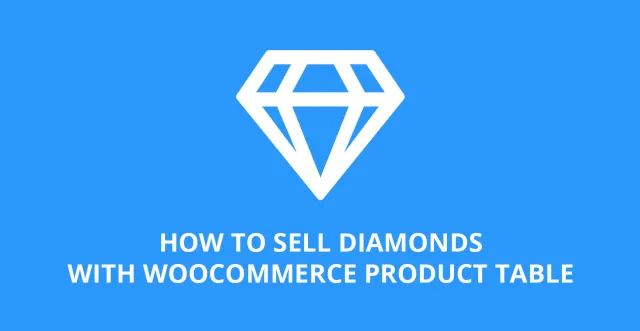
Vendre des diamants ou des bijoux avec WooCommerce peut être une activité compétitive. Pour faire de votre boutique de diamants en ligne un succès, vous devez créer l'expérience client ultime afin que les utilisateurs puissent facilement comparer et acheter vos diamants.
Il est essentiel d'afficher des informations sur chaque diamant d'une manière facile à comprendre et simplifiée. Lors de la navigation sur votre site, les clients devraient pouvoir trouver des diamants en filtrant des critères tels que le carat, la couleur et la clarté, et acheter en utilisant WooCommerce sans aucun problème.
Les dispositions de magasin WooCommerce intégrées ne sont pas vraiment configurées pour vendre des diamants. Vous pouvez vendre des diamants avec plus de succès en ajoutant le plugin WooCommerce Product Table à votre site.
Le plugin listera les diamants en vente de manière simple et efficace. Les clients peuvent interagir facilement avec votre site, ce qui signifie qu'ils restent engagés et sont moins susceptibles d'acheter auprès d'un autre fournisseur.
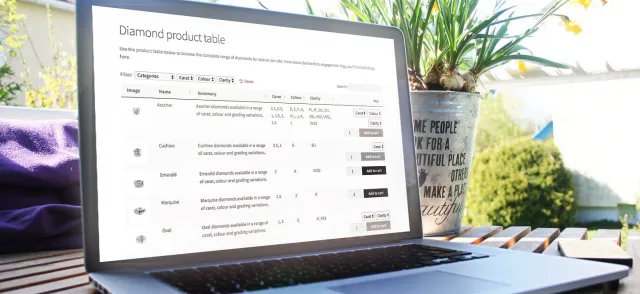
Qu'est-ce qu'un tableau de produits WooCommerce ?
WooCommerce Product Table est un plugin WordPress qui permet aux boutiques en ligne d'afficher des diamants, des bijoux et d'autres produits dans un tableau sur leur site Web.
Chaque diamant sera affiché sur une ligne distincte du tableau. Vous pourrez facilement personnaliser les informations du tableau.
Le plugin WooCommerce Product Table est facile à utiliser même si vous êtes inexpérimenté dans la conception de sites Web. Et encore mieux, cela fonctionne avec n'importe quel thème prêt pour WooCommerce, y compris tous nos propres thèmes de commerce électronique.
Il prendra le style de votre thème, créant des listes de diamants qui s'intègrent parfaitement à votre conception globale.
Pourquoi choisir WooCommerce Product Table pour vendre des diamants ?
Croyez-le ou non, la façon dont vous affichez les diamants sur votre site peut en fait avoir un effet considérable sur vos taux de conversion et vos ventes.
La table de produits WooCommerce est facile à configurer et plus rapide que l'embauche d'un concepteur Web ou d'un expert pour créer une table personnalisée trop compliquée.
Il ne sert à rien d'allonger ce processus (ou de dépenser plus) lorsque tout ce dont vous avez besoin est une table de produits qui a l'air professionnel et qui permet de vendre vos diamants.
WooCommerce Product Table est un excellent plugin WordPress pour vendre des diamants. La plupart des magasins de diamants WooCommerce proposent une large gamme de diamants, répertoriés en tant que produits individuels ou en tant que produits uniques avec plusieurs options/variations.
Les clients doivent pouvoir choisir des options de variation telles que le carat, la clarté et la couleur.
En utilisant les options de liste déroulante de filtres faciles à utiliser et les widgets disponibles dans le tableau des produits WooCommerce, vous pourrez afficher clairement les différentes possibilités de carat, de couleur, de clarté et de coupe pour chaque diamant de votre site.
Les clients peuvent afficher toutes les informations sur chaque diamant, prendre une décision éclairée sur l'achat et ajouter rapidement le produit à leur panier.
Ils peuvent ensuite facilement acheter et payer en ligne via le paiement standard de WooCommerce, qui offre de nombreuses options de paiement telles que PayPal et les cartes de crédit/débit.
Ajout de données sur vos diamants à vendre
Avec une table de produits WooCommerce, vous pourrez inclure toutes les informations pertinentes sur vos diamants. Vendez des diamants avec WooCommerce, vous devrez inclure un large éventail de catégories, de balises et d'attributs pour vous assurer que vos clients savent exactement ce qu'ils achètent.
Le plugin prend en charge toutes les données de produit WooCommerce standard telles que les catégories, les balises et les attributs de produit. Vous pouvez même ajouter des moyens supplémentaires de catégoriser vos diamants, tels que les taxonomies personnalisées WooCommerce. Voici comment ajouter les principaux types de données sur vos diamants :
Catégorisez vos diamants dans WooCommerce
Pour tout vendeur de diamants, il y aura évidemment un large éventail d'options de catégories pour les diamants vendus sur votre site.
Des diamants non sertis de couleur aux conceptions de bagues de fiançailles sur mesure, vous devrez couvrir toutes les catégories de votre tableau.
Il est facile d'ajouter des catégories via le bouton "Ajouter une nouvelle catégorie" sous l'onglet des catégories de produits, ou directement sur l'écran Ajouter/Modifier un produit.
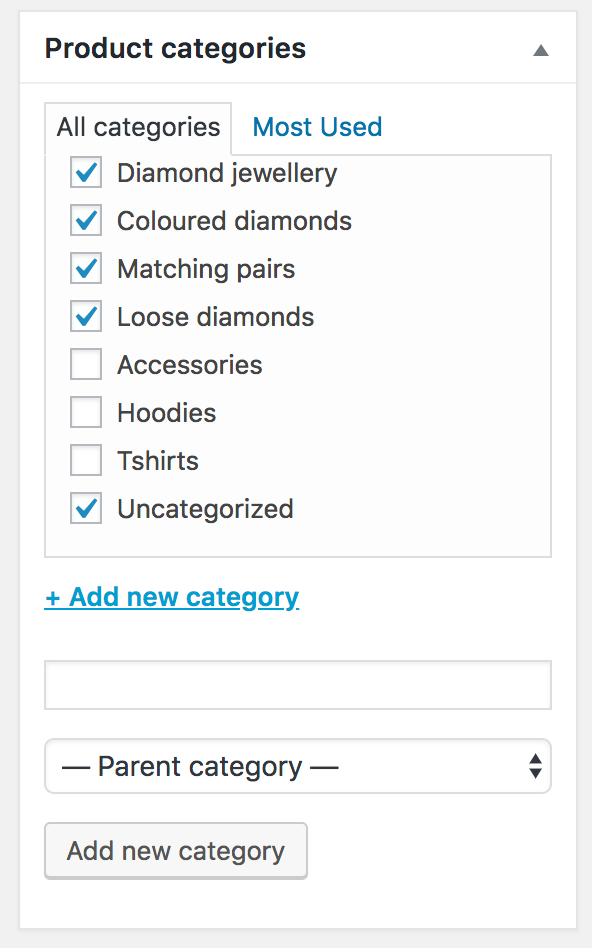
Ajouter des attributs personnalisés
Les attributs sont idéaux pour stocker des détails spécifiques sur les diamants vendus sur votre site. Vous pouvez soit les lister à titre informatif uniquement, soit les utiliser pour créer des variantes de produits (plus à ce sujet plus tard).
Créez vos attributs via la section WooCommerce > Attributs dans l'administration WordPress. Une fois que vous avez fait cela, vous pouvez les sélectionner dans la section "Données du produit" lorsque vous créez chaque produit.
C'est pour vendre des diamants dans WooCommerce, où il existe un large éventail de combinaisons possibles de qualité, de couleur et de carat.
Dans la boutique de vente de diamants utilisée dans cette capture d'écran, il existe des options pour acheter des diamants d'un carat pesant entre 0,1 et 0,30.
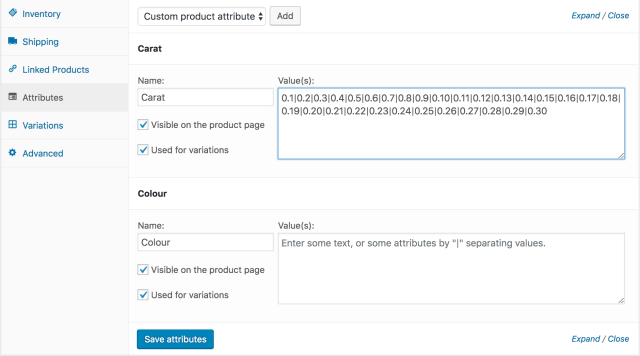
Créer des variantes à partir d'attributs
Après avoir entré les attributs de produit pour vos diamants, vous pouvez utiliser ces attributs pour créer des variantes. Chaque variante est essentiellement une option que les clients peuvent sélectionner pour obtenir le diamant qu'ils souhaitent.
Les clients pourront sélectionner les options dans les listes déroulantes du tableau des produits lui-même. Ou si vous préférez, vous pouvez répertorier chaque variante sur sa propre ligne dans le tableau.
Lorsque vous créez un produit, sélectionnez "Utilisé pour les variantes" pour chacun des attributs que vous devez utiliser pour les variantes.
Vous pouvez ensuite cliquer sur l'onglet Variations (également dans la section "Données produit") et créer les variations en fonction des attributs. Chaque variation a besoin de son propre prix, et vous pouvez également gérer le stock individuellement.
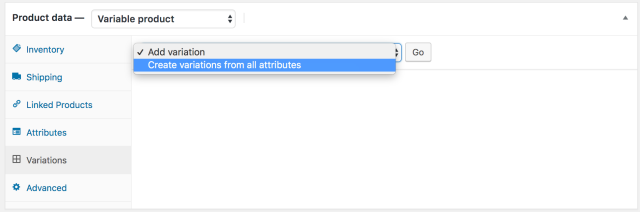
Ajouter des prix
De toute évidence, affiner tous les détails énumérés ci-dessus est un exercice inutile si les clients n'avancent pas et ne font pas d'achat. Pour ce faire, ils auront besoin de toutes les informations pertinentes.
Pour cette raison, il est très important d'indiquer clairement les prix de vos diamants. Cela peut être fait en ajoutant une colonne de prix qui affiche clairement le prix dans le tableau des produits. Je vais vous dire comment faire cela dans une minute.

Ajouter une image de chaque diamant
Lors de la vente de diamants, l'une des principales préoccupations des acheteurs concernera évidemment l'apparence de vos produits. Pour cette raison, vous aurez besoin d'images de haute qualité de chaque diamant. Heureusement, WooCommerce Product Table vous permet de faire exactement cela.
Vous pouvez également augmenter ou diminuer la taille des images. Votre préférence peut dépendre de la mise en page préexistante de votre site ou si vous pensez que les images de vos diamants doivent dominer la page.
Téléchargez simplement l'image de chaque diamant comme image principale du produit. L'image du diamant apparaîtra alors dans la colonne image du tableau des produits.
La plupart des magasins de diamants WooCommerce conservent les images sous forme de petites vignettes afin d'afficher plus de colonnes de données à côté.
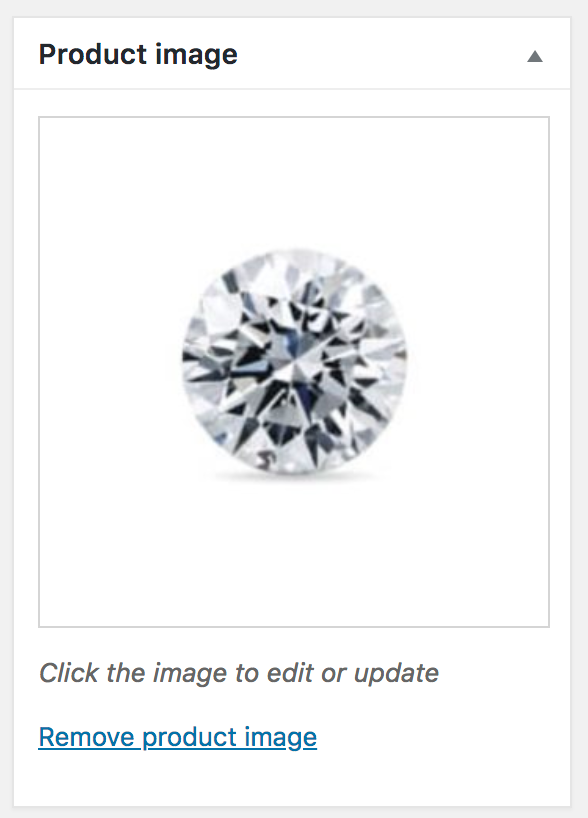
Comment afficher les diamants dans le tableau des produits WooCommerce
Jusqu'à présent, je vous ai expliqué comment ajouter vos diamants à WooCommerce avec toutes les données dont vous avez besoin à leur sujet. Ensuite, vous découvrirez comment répertorier vos diamants à l'aide du plugin WooCommerce Product Table.
Il est facile de créer une table de produits pour vendre des diamants en ligne :
- Installez le plugin et configurez les options sur la page des paramètres (WooCommerce > Paramètres > Produits > Tableaux des produits).
- Créez une nouvelle page pour votre tableau de produits. Il existe d'autres moyens, tels que l'ajout de la disposition du tableau des produits aux modèles de boutique et de catégorie dans votre thème, mais la méthode la plus simple consiste à dédier une nouvelle page à votre tableau.
- Vous devrez d'abord donner un titre à votre nouvelle page. Appelez-le comme vous voulez, comme « tableau des produits en diamant », car il comprend tous les produits en diamant répertoriés sur votre site.
- Ajoutez un simple shortcode de table de produits n'importe où sur votre site -
[product_table]. Une table de produits entièrement opérationnelle répertoriant vos diamants sera alors ajoutée à votre site :
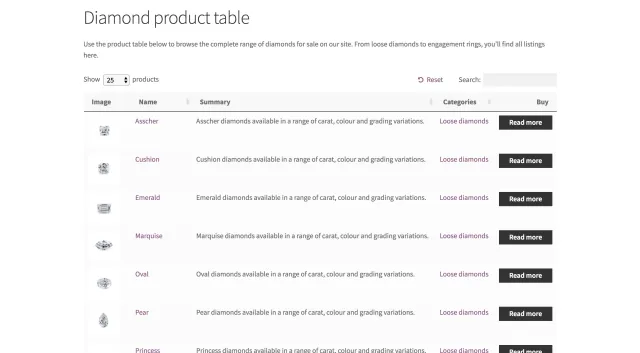
Affinez votre liste de diamants
Bien que cette simple liste de diamants fasse l'affaire, elle n'affiche pas les boutons d'ajout au panier ni les options pour chaque diamant à partir des attributs et des variations.
Par exemple, lors de la vente de diamants en vrac, vous souhaiterez que les clients puissent sélectionner la quantité car de nombreux clients seront des bijoutiers ou des détaillants nécessitant plus d'un diamant.
Pour ce faire, revenez à la page des paramètres du plugin et apportez des modifications à votre liste de diamants à vendre.
Par exemple, vous voudrez choisir les colonnes de données à inclure. Vous voudrez également activer des variantes, si vous voulez que les gens choisissent entre différentes options de diamants.
Continuez à expérimenter avec WooCommerce Product Table jusqu'à ce que votre liste de diamants soit exactement comme vous le souhaitez. Il existe de nombreuses autres possibilités en fonction des spécialités de votre entreprise de vente de diamants.
Liste des diamants de catégories spécifiques
Alternativement, si vous souhaitez créer plusieurs tableaux de produits sur votre site – chacun répertoriant différents produits – vous pouvez facilement le faire en suivant les instructions de la base de connaissances :
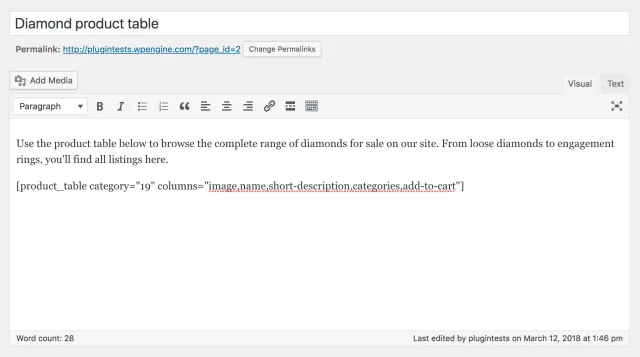
Pousser pour un achat
Vous aurez probablement besoin d'une colonne d'ajout au panier pour vendre vos diamants avec WooCommerce. Le bouton Ajouter au panier doit être positionné sur le côté droit du tableau. Cela permet aux clients d'acheter facilement après avoir pris connaissance de chaque diamant.
Il existe différentes options pour la colonne Ajouter au panier. Vous aurez soit un bouton standard d'ajout au panier, soit des cases à cocher à sélection multiple, ou les deux peuvent apparaître ensemble si nécessaire.
Alternativement, vous pouvez utiliser le plugin gratuit WooCommerce Add to Cart Button, pour remplacer le bouton par une icône de panier.
Pour un magasin de diamants WooCommerce, je recommanderais normalement un bouton Ajouter au panier à côté de chaque diamant.
Il n'est pas nécessaire de cocher plusieurs cases car les gens n'ont pas tendance à acheter plusieurs diamants à la fois. (L'exception à cette règle est si votre marché cible est constitué de détaillants ou de revendeurs de diamants.)
Les entreprises de vente de diamants peuvent également ajouter un sélecteur de quantité à la colonne Ajouter au panier. Cela permettra aux clients de choisir facilement différentes quantités ou variations sur chaque diamant individuel.
Après avoir ajouté des diamants au panier, les clients peuvent cliquer sur le panier et passer à la caisse.
Si vous avez trop de variantes de produits à inclure dans les colonnes, vous pouvez répertorier chaque variante sur sa propre ligne.
Alternativement, vous pouvez inclure des liens vers la page de produit unique où les clients peuvent choisir leurs variantes et acheter. Dans ces cas, le bouton Ajouter au panier sera remplacé par un bouton permettant le clic.
Filtrer les listes déroulantes
Pour inclure des listes déroulantes de filtres pour les produits en diamant, vous pouvez définir vos filtres sur la page des paramètres du plug-in. Dans cet exemple, nous avons limité cela aux catégories. Vous pouvez également ajouter des filtres pour les balises, les attributs, les taxonomies, etc :
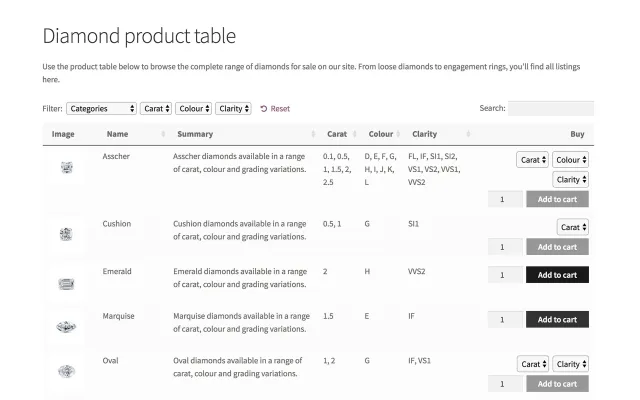
Filtrer les widgets
Le plugin est également livré avec des widgets de filtrage. Ceux-ci sont utiles si votre liste de diamants a une barre latérale gauche ou droite.
Pour ajouter un widget à votre page de tableau de produits, accédez d'abord à Apparence> Widgets dans le tableau de bord WordPress. Dans la liste des widgets, recherchez ceux qui commencent par la table des produits. Vous pouvez ensuite faire glisser ces widgets vers la bonne zone de la barre latérale.
Révolutionnez votre site Web de diamants avec le plugin WooCommerce Product Table aujourd'hui
Ce tutoriel est un guide de base sur la façon de vendre des diamants en ligne à l'aide du plugin WooCommerce Product Table. Cependant, ce n'est vraiment que le début. Avec WooCommerce, vous pourrez parfaitement personnaliser votre site pour répondre aux exigences de votre entreprise.
Pour plus d'informations sur les instructions répertoriées ici, ou si vous pensez que nous avons manqué une fonction importante pour la vente de diamants en ligne avec WooCommerce, consultez la base de connaissances de la table des produits.
Si vous pensez que WooCommerce Product Table est le bon moyen de vendre des diamants sur votre propre site Web, pourquoi ne pas franchir le pas et essayer les démos de plugins ou acheter le plugin de table de produits ?
